Hogyan lehet ellenőrizni a változat és kiadása Bitrix
Hogyan állapítható meg, a kiadása Bitrix.
Néha meg kell emlékezni, vagy megtudja, melyik kiadást Bitrix CMS telepítve van az oldalon. Csak menj az oldalra platform frissítési és látni fogja az összes hasznos információt.
Ugrás az Administration alábbi rész:
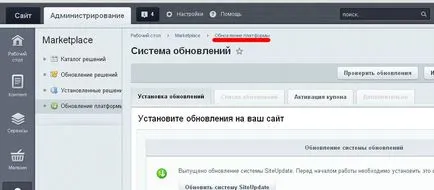
1. ábra: Oldal Platform frissítése
Látod az alján a „Update Server Response” szakasz (ábra. 2).

2. ábra: A szerver frissítéseket.
Hogyan állapítható meg a változat Bitrix.
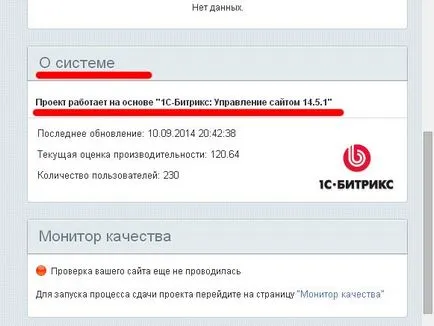
3. ábra modult a rendszer.
Vagy, ahogy az admin panel, lapozzunk az oldal alján, és látják ugyanazt a (4.).
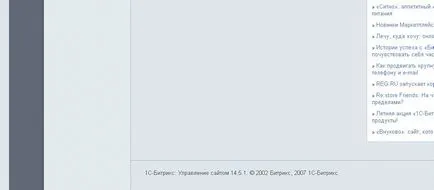
4. ábra: A verzió információ a láblécben.
Nos, a legmodernebb módja a fájl megnyitása „webhely» /bitrix/modules/main/classes/general/version.php
Látod valami ilyesmit:
Hogyan állapítható meg a változat Bitrix modul
Hogyan állapítható meg a változat BitrixVM
- Amikor belépett a ssh, látod a változat BitrixVM a képernyő felső részén;
- Miután phpinfo () Környezet BITRIX_VA_VER
Share 1 1 0 0